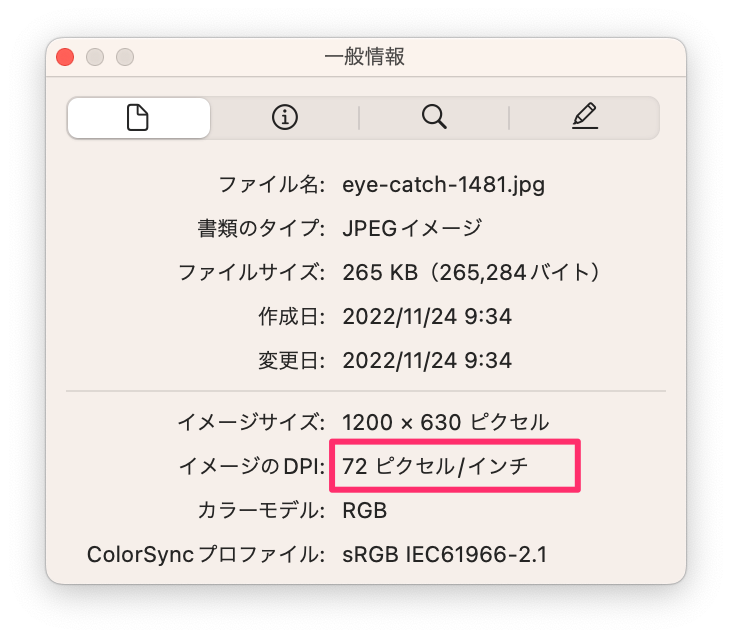概要
解像度の確認方法です。
よく、印刷物を作るときに、解像度の指定があると思いますが、そのような時に解像度の確認方法が分からない時に参考にしてみてください。
解像度とは?
まず、画像データはドットの集まりでできています。
そのドットが、どの位の密度で構成されているかを示すのが解像度です。
解像度は、dpi(ドット・パー・インチ)または、ppi(ピクセル・パー・インチ)の単位で表示されます。
印刷に適した解像度は、300〜350dpiとされています。
(グレースケールの場合は600dpi、モノクロ2階調の場合は1200dpi)
印刷物に合わせた解像度のデータを準備しましょう。
Windowsで画像の解像度を確認する方法
Windows(今回の紹介では、Windows10での確認方法です。)では解像度の確認方法が2つあります。
プロパティより確認する方法
- 解像度を調べたい画像を右クリックして、「プロパティ」をクリックします。
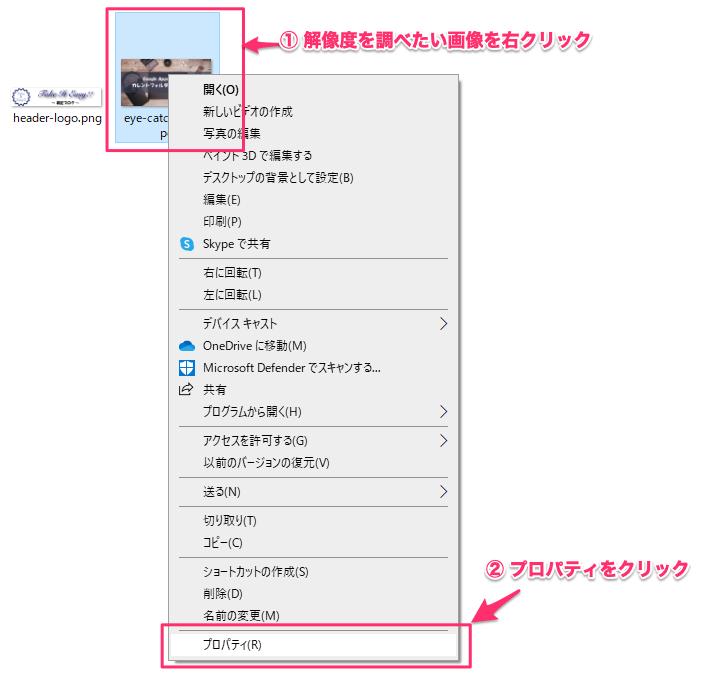
- プロパティダイアログの「詳細」タブをクリックすると、「水平方向の解像度」「垂直方向の解像度」というプロパティが解像度になります。
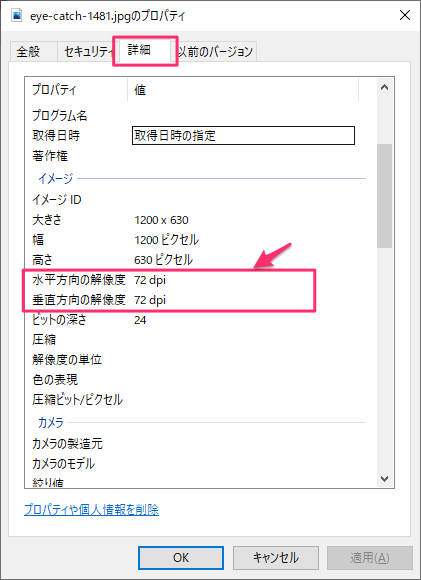
エクスプローラーの詳細に項目を追加して確認する方法
- エクスプローラーのリボンの「表示」タブをクリックして、レイアウトで「詳細」を選択します。
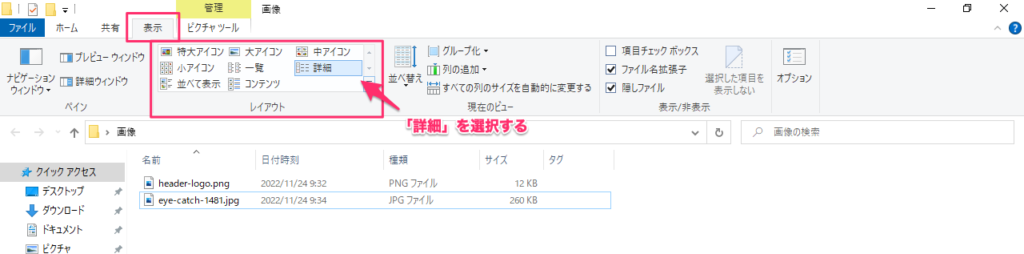
- 詳細表示の項目名の上で右クリックをして、「その他」をクリックします。
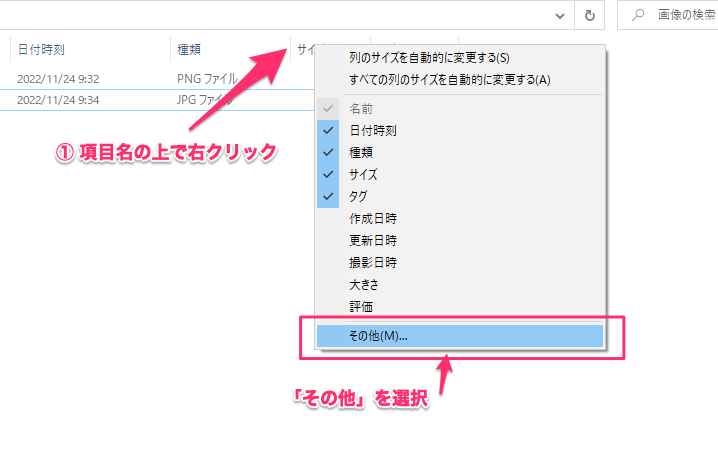
- 表示されたダイアログで「垂直方向の解像度」と「水平方向の解像度」の項目にチェックをつけて、「OK」ボタンをクリックします。
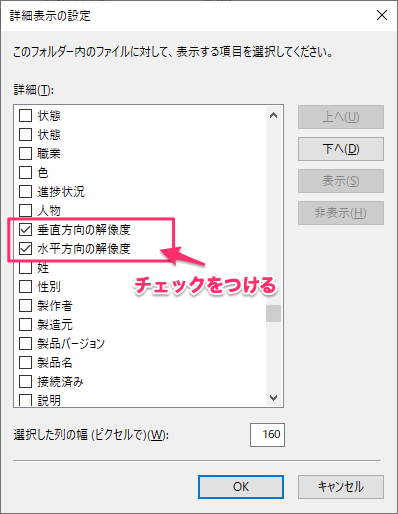
- エクスプローラーの詳細の項目に「垂直方向の解像度」と「水平方向の解像度」が追加され、解像度が表示されるようになります。
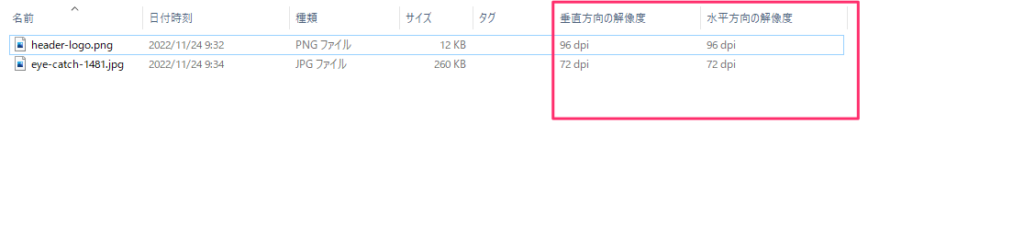
メモ
「水平方向の解像度」とは、横方向の解像度を意味します。
「垂直方向の解像度」とは、縦方向の解像度を意味します。
基本的には同じ解像度になると思います。
Macで画像の解像度を確認する方法
- 画像を「プレビュー」で表示して、メニューの「ツール – インスペクタを表示」をクリックします。
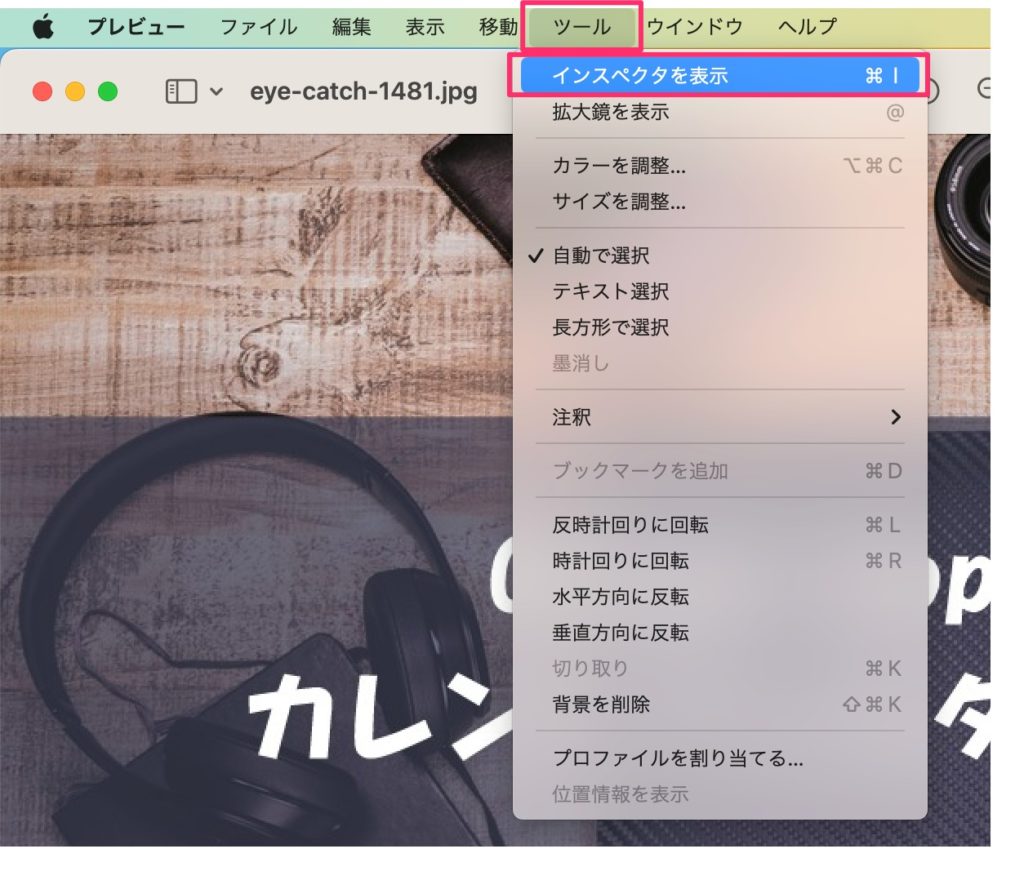
- 表示された「一般情報」ダイアログの「イメージのDPI」へ解像度が表示されます。